Hệ thống thư mục Linux khác với Windows và có thể gây nhầm lẫn cho người dùng mới. Hãy nghĩ về cấu trúc thư mục Linux như một cái cây. Phần gốc của cây là nơi nó phát triển từ và trong Linux, nó là nơi các thư mục phân nhánh.
Dấu tách thư mục là dấu gạch chéo (/), viết tắt là slash. Ví dụ: đường dẫn đến thư mục gốc thường được gọi là dấu gạch chéo (/).
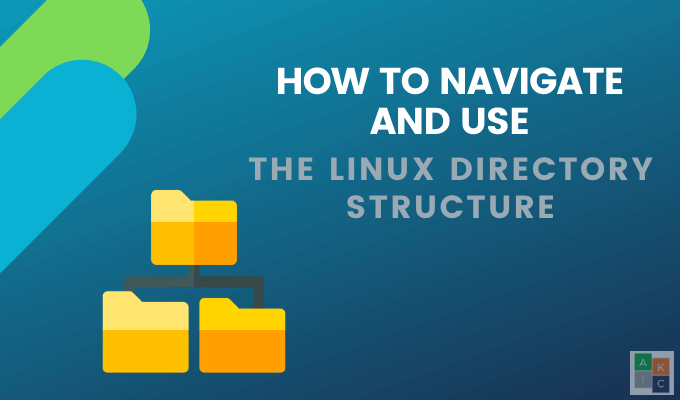
Cấu trúc thư mục Linux là gì?
Dành cho những người quen thuộc với Linux, bạn đã nghe các thuật ngữ như root, libvà boot. Đây là những ví dụ về các thư mục phân phối Linux.
Các hệ thống Linux sử dụng Tiêu chuẩn phân cấp hệ thống tập tin (FHS). Nó xác định cấu trúc nội dung và thư mục của tất cả các bản phân phối Linux.
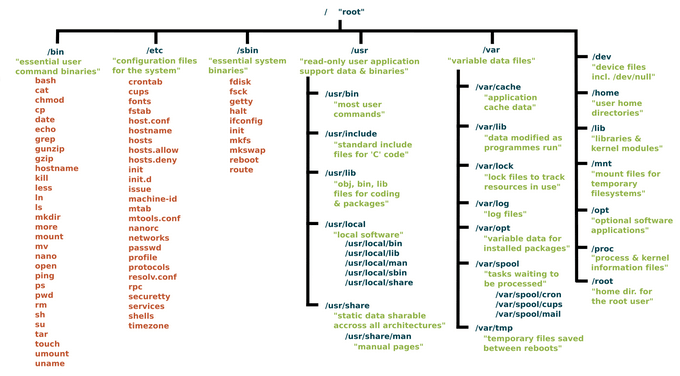
Điều hướng cơ bản
Như đã đề cập ở trên, cấu trúc Thư mục Linux đề cập đến thư mục của ổ cứng nơi Linux được cài đặt.
Bắt đầu bằng cách chạy ls (lưu trữ danh sách) và nhấn Enter. Lệnh này sẽ hiển thị cho bạn một danh sách các thư mục trong thư mục làm việc hiện tại của bạn.
In_content_1 tất cả: [300x250] / dfp: [640x360]->Hãy nhớ rằng mỗi bản phân phối đi kèm với các thư mục khác nhau trong thư mục chính.

Lệnh danh sách là viết tắt của lưu trữ danh sách, nhưng hệ thống tệp bắt đầu bằng một dấu gạch chéo đơn (/), vì vậy hãy nhập lệnh sau:
ls /

Điều này sẽ cho bạn thấy cấu trúc thư mục của hệ thống tệp Linux, thiết lập ổ đĩa cứng hoặc cấu trúc thư mục mặc định.
Mỗi thư mục có một thư mục được chỉ định mục đích. Thư mục chính là nơi người dùng ở, vì vậy hãy sử dụng lệnh sau để xem những gì trong thư mục nhà người dùng của bạn.
ls / home
Để xóa màn hình, nhập xóahoặc sử dụng ctrl L. Hãy nhớ rằng ctrl Lcó thể không hoạt động trên tất cả các bản phân phối Linux, nhưng lệnh xóasẽ.
Hãy quay lại lslệnh. Đó là lệnh quan trọng nhất để biết và hiểu. Bạn muốn liệt kê các mục trong thư mục nơi bạn đang ở.
Nhưng bạn cũng có thể thêm các lệnh bổ sung vào ls. Ví dụ: nhập ls -l/sẽ hiển thị một đầu ra khác với chỉ /. Hãy thử nó bằng cách sử dụng lệnh sau:
ls -l /
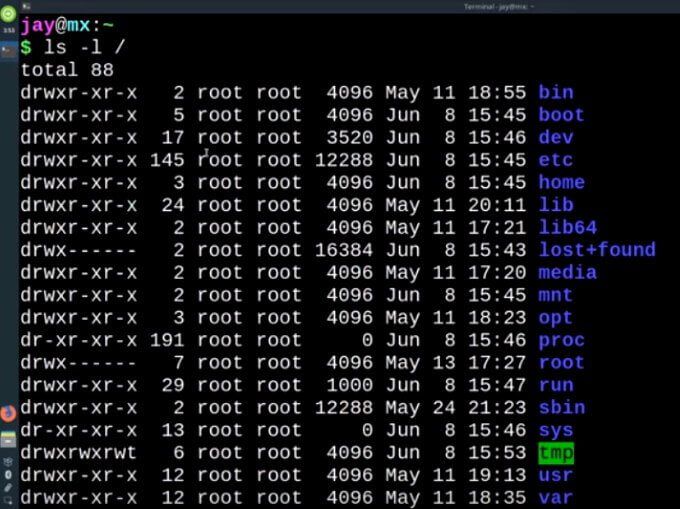
Bạn có thể thấy nhiều thông tin hơn trên màn hình. Tất cả mọi thứ về cơ bản là trên dòng riêng của nó. Lệnh -lcó nghĩa là tìm kiếm danh sách dài.
Điều này có nghĩa là bạn muốn xem thêm chi tiết cũng như mọi mục được đặt trên một dòng riêng biệt để dễ đọc hơn. Một số bản phân phối sẽ sử dụng lllàm bí danh cho -lcho lệnh danh sách dài.
Các thư mục quan trọng bạn nên biết về
Có rất nhiều thư mục trong hệ thống Linux của bạn. Chúng tôi sẽ thảo luận về những điều quan trọng nhất bên dưới.
Thư mục chính
Thư mục chính theo mặc định nơi tất cả người dùng có không gian làm việc cá nhân của riêng họ. Mỗi người dùng sẽ có thư mục riêng trong thư mục / home.
Nếu bạn muốn xem danh sách tất cả các thư mục trong thư mục chính của mình, hãy sử dụng lệnh sau:
ls -l / home
Vì bạn đã có trong thư mục chính của mình, bạn cũng có thể chỉ cần sử dụng lsđể hiển thị danh sách những gì bên trong mà không cần sử dụng đường dẫn.
Mọi thư mục trong Cấu trúc thư mục Linux được phân tách bằng và bắt đầu bằng dấu gạch chéo (/). Nói cách khác, lskhông có đường dẫn sẽ hiển thị nội dung của thư mục hiện tại của bạn.
Nếu bạn muốn thay đổi thư mục bạn đang làm việc và quay lại thư mục gốc của hệ thống tệp, sử dụng lệnh sau:
cd /
Nếu bạn muốn xem các thư mục trong thư mục gốc, hãy sử dụng:
ls
Vì bạn quay lại thư mục gốc chứ không phải thư mục chính, bạn sẽ thấy danh sách tất cả các thư mục trong thư mục gốc.
Để xem danh sách dài trong thư mục gốc, hãy sử dụng:
ls -l
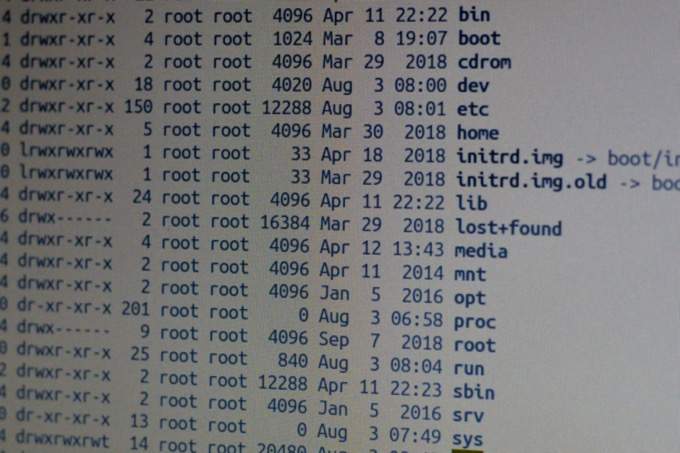
Thư mục gốc (/ root)
Tất cả thư mục và các tệp trên hệ thống của bạn nằm trong tệp rootđược biểu thị bằng ký hiệu /.Tất cả các tệp hoặc thư mục bắt đầu từ thư mục gốc. Đường dẫn của bất kỳ tệp hoặc thư mục nào sẽ được hiển thị tương tự như sau:
Root / home / user / videos
Thư mục gốc dành cho một người dùng và là người dùng mạnh nhất trên hệ thống Linux.
Thư mục chia sẻ thư mục Lib (/ lib)
Thư mục / lib là nơi chứa các tệp chứa mã (các thư viện) được đặt. Các tệp này chứa các đoạn mã được sử dụng để gửi tệp vào ổ cứng của bạn, vẽ các cửa sổ trên máy tính để bàn của bạn hoặc điều khiển các thiết bị ngoại vi.
Thư mục phương tiện (/ media)
Thư mục phương tiện là nơi bạn có thể xem các tệp dữ liệu của ổ cứng gắn ngoài, ổ ngón tay cái, DVD hoặc đĩa Blu-ray.
Thư mục khởi động (/ boot)
Các tệp và thư mục mà hệ thống của bạn cần khởi động nằm trong thư mục / boot. Cách sử dụng của nó được tiêu chuẩn hóa trong Tiêu chuẩn phân cấp hệ thống tập tin.
Cấu hình cần thiết để khởi động máy của bạn nằm trong thư mục khởi động. Bạn không muốn thoát khỏi thư mục này.
Một số thư mục tiêu chuẩn khác bao gồm:
Đọc tóm tắt Wikipedia Wikipedia để biết toàn bộ nội dung của từng thư mục và cách sử dụng.
Xem thư mục hiện tại của bạn
Nếu bạn không biết thư mục nào bạn đang làm việc, hãy sử dụng lệnh pwd(in thư mục làm việc).
Kết quả sẽ như thế này:
/ home / tên người dùng
Nếu sau đó bạn chạy ls, mặc định cài đặt sẽ hiển thị cho bạn nội dung của thư mục bạn hiện đang sử dụng, như được mô tả ở trên.
Màu sắc có ý nghĩa gì?
Giả sử bạn đang ở trong thư mục / etcvà chạy lệnh này:
ls -l / etc
Bạn sẽ thấy rất nhiều thông tin như cũng như nhiều màu sắc khác nhau.
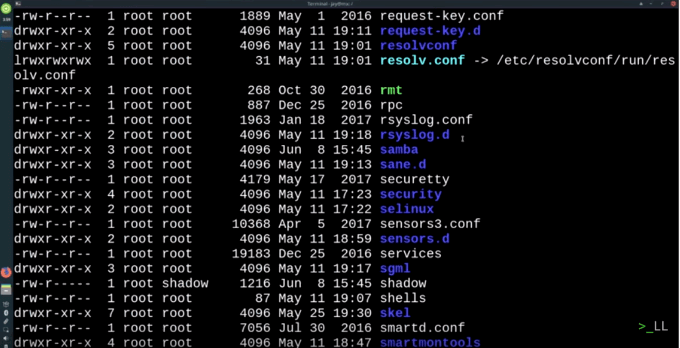
Nguyên tắc chung là:
Màu sắc có thể thay đổi theo phân phối. Hầu hết, nhưng không phải tất cả, các bản phân phối đi kèm với màu sắc được cài đặt sẵn.
Chuỗi quyền là gì?
Mỗi tệp có một dòng chữ ở bên trái của danh sách. Nó được gọi là chuỗi quyền.
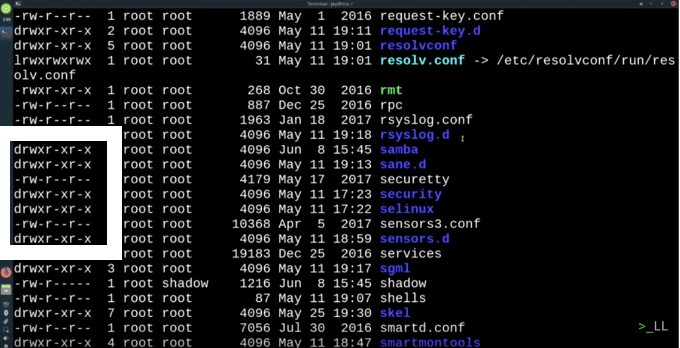
Nhìn vào ký tự đầu tiên trong chuỗi. Thư mục dcó nghĩa là. Vì vậy, ngay cả khi bản phân phối Linux của bạn không sử dụng các màu khác nhau, bạn vẫn sẽ biết rằng một chuỗi ký tự bắt đầu bằng dlà một thư mục.
Các tệp và chương trình bắt đầu bằng một dấu gạch ngang (-).
Một lđề cập đến một liên kết liên kết đến một tệp khác.

Tổng quan điều hướng nhanh
Lưu trữ danh sách lệnh lshiển thị bạn những gì trong thư mục làm việc hiện tại của bạn. Nếu bạn không biết thư mục hiện tại của mình là gì, hãy sử dụng lệnh pwd.
Phần đầu của hệ thống tệp được chỉ định bằng một dấu gạch chéo (/). Sử dụng lệnh cdđể chuyển giữa các thư mục. Để xem những gì trong thư mục bạn vừa chuyển sang, hãy sử dụng lệnh ls. Sau đó, để quay lại thư mục chính của bạn, hãy nhập / home / tên người dùng.
Lệnh cdgiúp bạn điều hướng hệ thống tệp. lscho bạn thấy những gì trong thư mục hiện tại nơi bạn đang làm việc. ls -1hiển thị cho bạn danh sách dài.
Mặc dù các bản phân phối Linux khác nhau có những khác biệt nhỏ, bố cục hệ thống tệp rất giống nhau. Cách tốt nhất để hiểu cấu trúc thư mục Linux là làm theo một số gợi ý ở trên và tự làm quen với cách thức hoạt động của nó.
Chỉ cần chắc chắn KHÔNG chạm vào thư mục / boot. Thực hành điều hướng qua hệ thống của bạn bằng cách sử dụng thiết bị đầu cuối. Bám sát các lệnh cd, lsvà pwdđể bạn không phá vỡ bất cứ điều gì. Nó đã thắng mất nhiều thời gian để bạn trực giác biết nơi tìm tài liệu, ứng dụng và các tài nguyên khác mà bạn cần sử dụng.